|
MAGICAL FOREST 
qui puoi trovare qualche risposta ai tuoi dubbi. Se l'argomento che ti interessa non è presente, ti prego di segnalarmelo. Questo tutorial è stato creato con PSP 2020 e tradotto con PSPX9, ma può essere realizzato anche con le altre versioni di PSP. Dalla versione X4, il comando Immagine>Rifletti è stato sostituito con Immagine>Capovolgi in orizzontale, e il comando Immagine>Capovolgi con Immagine>Capovolgi in verticale. Nelle versioni X5 e X6, le funzioni sono state migliorate rendendo disponibile il menu Oggetti. Con la versione X7 sono tornati i comandi Immagine>Rifletti e Immagine>Capovolgi, ma con nuove funzioni. Vedi la scheda sull'argomento qui  traduzione in francese qui traduzione in francese qui Le vostre versioni qui Le vostre versioni qui Occorrente:  Tube Fairy 712 dello scrap Spring di IS Design. (in questa pagina trovi i links dei siti dei creatori dei materiali)  Uno scrap è un insieme di elementi o immagini che devono essere in armonia in termini di tema, colori e dimensioni. È anche molto importante anche che le ombre non vengano "tagliate" e che siano salvate in formato png ottimizzato.  1. Apri una nuova immagine trasparente 1000 x 750 pixels. 2. Selezione>Seleziona tutto. 3. Apri l'immagine di sfondo 133921619_4m 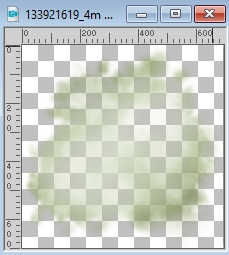 Modifica>Copia. Torna al tuo lavoro e vai a Modifica>Incolla nella selezione. Selezione>Deseleziona. 4. Livelli>Nuovo livello raster. Apri l'immagine di sfondo 133921618_3m 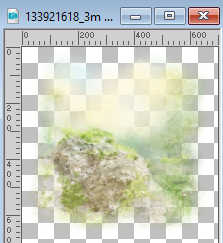 Modifica>Copia. Torna al tuo lavoro e vai a Modifica>Incolla nella selezione. Selezione>Deseleziona. 5. Immagine>Ridimensiona, all'80%, tutti i livelli non selezionato. Regola>Messa a fuoco>Metti a fuoco. 6. Livelli>Duplica. Livelli>Unisci>Unisci visibile. 7. Apri l'elemento 0_191ec0_9a7bfd82_orig 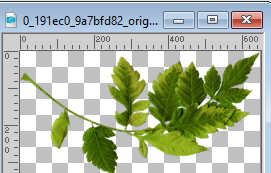 Modifica>Copia. Torna al tuo lavoro e vai a Modifica>Incolla come nuovo livello. Immagine>Ridimensiona, al 70%, tutti i livelli non selezionato. 8. Immagine>Ruota per gradi - 90 gradi a sinistra.  9. Immagine>Rifletti>Rifletti orizzontalmente. 10. Effetti>Effetti di immagine>Scostamento. 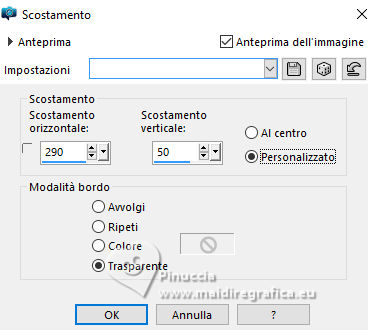 11. Regola>Messa a fuoco>Metti a fuoco. 12. Apri l'elemento 0_191eec_375d0a7c_orig 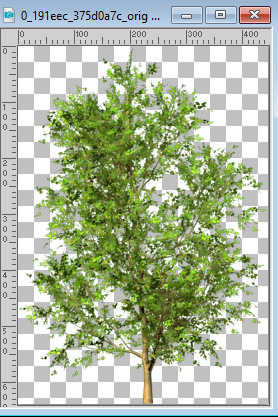 Modifica>Copia. Torna al tuo lavoro e vai a Modifica>Incolla come nuovo livello. Immagine>Ridimensiona, all'80%, tutti i livelli non selezionato. 13. Effetti>Effetti di immagine>Scostamento. 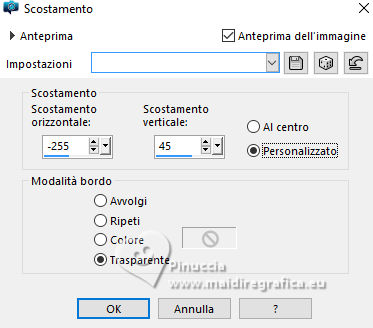 14. Regola>Messa a fuoco>Metti a fuoco. 15. Apri l'elemento 0_191f14_3eb42a72_orig 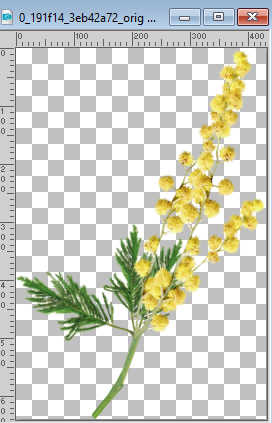 Modifica>Copia. Torna al tuo lavoro e vai a Modifica>Incolla come nuovo livello. Immagine>Ridimensiona, al 55%, tutti i livelli non selezionato. 16. Effetti>Effetti di immagine>Scostamento. 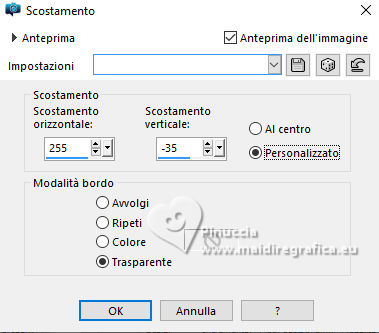 17. Regola>Messa a fuoco>Metti a fuoco. 18. Apri l'elemento 0_191ee7_e529d579_orig 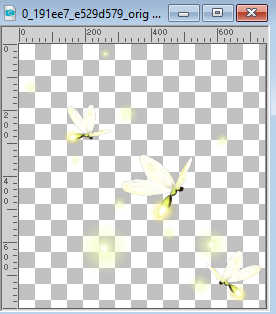 Modifica>Copia. Torna al tuo lavoro e vai a Modifica>Incolla come nuovo livello. Immagine>Ridimensiona, al 25%, tutti i livelli non selezionato. 19. Effetti>Effetti di immagine>Scostamento. 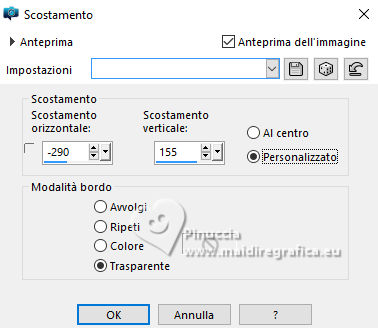 20. Regola>Messa a fuoco>Metti a fuoco. 21. Dovresti avere questo  22. Apri l'elemento 0_191eef_7d215634_orig 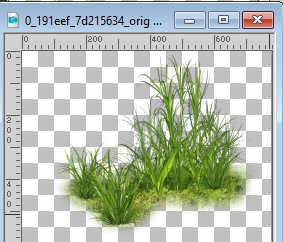 Modifica>Copia. Torna al tuo lavoro e vai a Modifica>Incolla come nuovo livello. Immagine>Ridimensiona, al 50%, tutti i livelli non selezionato. 23. Effetti>Effetti di immagine>Scostamento. 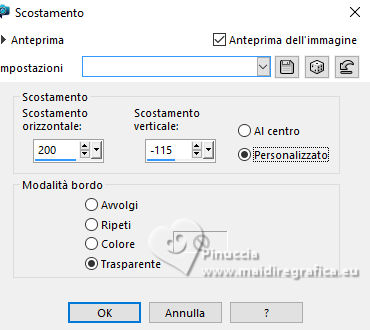 Regola>Messa a fuoco>Metti a fuoco. 24. Apri l'elemento 0_191eb7_be55be79_orig 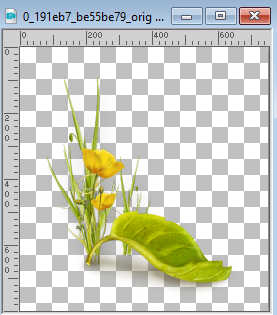 Modifica>Copia. Torna al tuo lavoro e vai a Modifica>Incolla come nuovo livello. Immagine>Ridimensiona, al 40%, tutti i livelli non selezionato. 25. Effetti>Effetti di immagine>Scostamento. 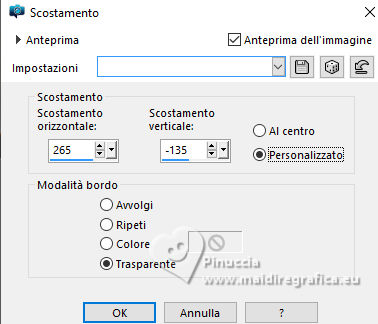 Regola>Messa a fuoco>Metti a fuoco. 26. Apri il tube Fairy 712  Modifica>Copia. Torna al tuo lavoro e vai a Modifica>Incolla come nuovo livello. Immagine>Ridimensiona, al 70%, tutti i livelli non selezionato. Immagine>Rifletti>Rifletti orizzontalmente. 27. Effetti>Effetti di immagine>Scostamento. 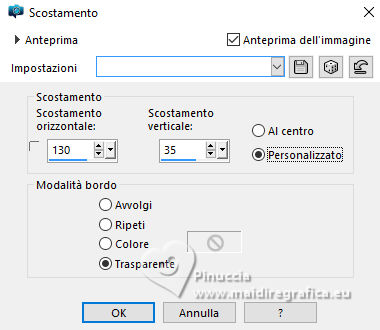 Regola>Messa a fuoco>Metti a fuoco. 28. Chiudi il livello Uniti 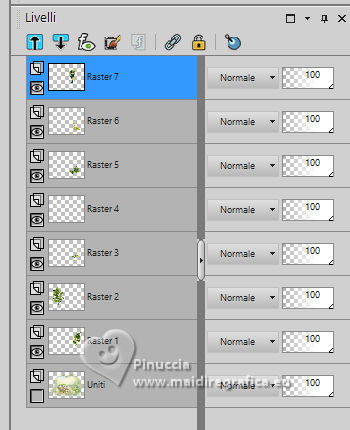 29. Livelli>Unisci>Unisci visibile. 30. Effetti>Effetti 3D>Sfalsa ombra.  31. Apri il livello chiuso e rimani posizionato sul livello superiore. Apri il testo Magical.Forest.Texto.Misae 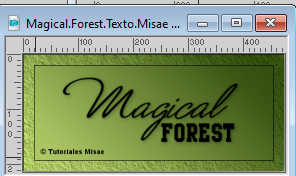 Modifica>Copia. Torna al tuo lavoro e vai a Modifica>Incolla come nuovo livello. 32. Effetti>Effetti di immagine>Scostamento. 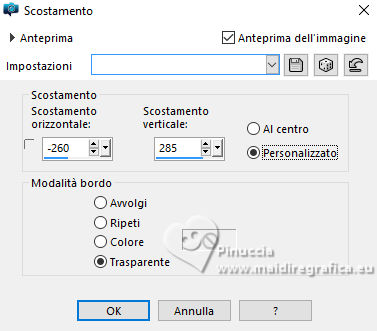 33. Firma il tuo lavoro su un nuovo livello. 34. Livelli>Unisci>Unisci visibile. Salva in formato png per conservare la trasparenza dello sfondo. File>Esporta>Ottimizzazione PNG 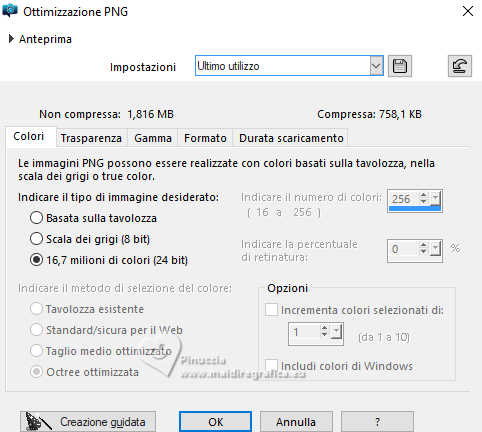 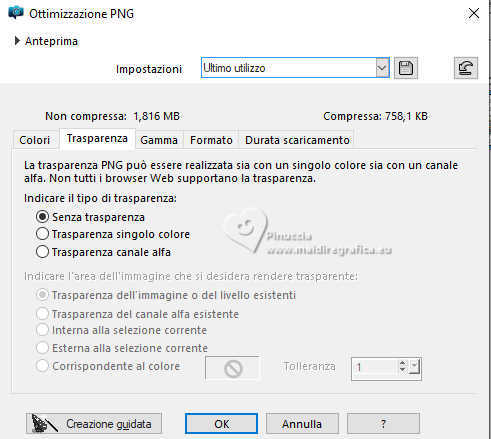  Per il tube di questo esempio grazie Silvie  Puoi scrivermi se hai problemi o dubbi, o trovi un link che non funziona, o soltanto per un saluto. 18 Ottobre 2024 |